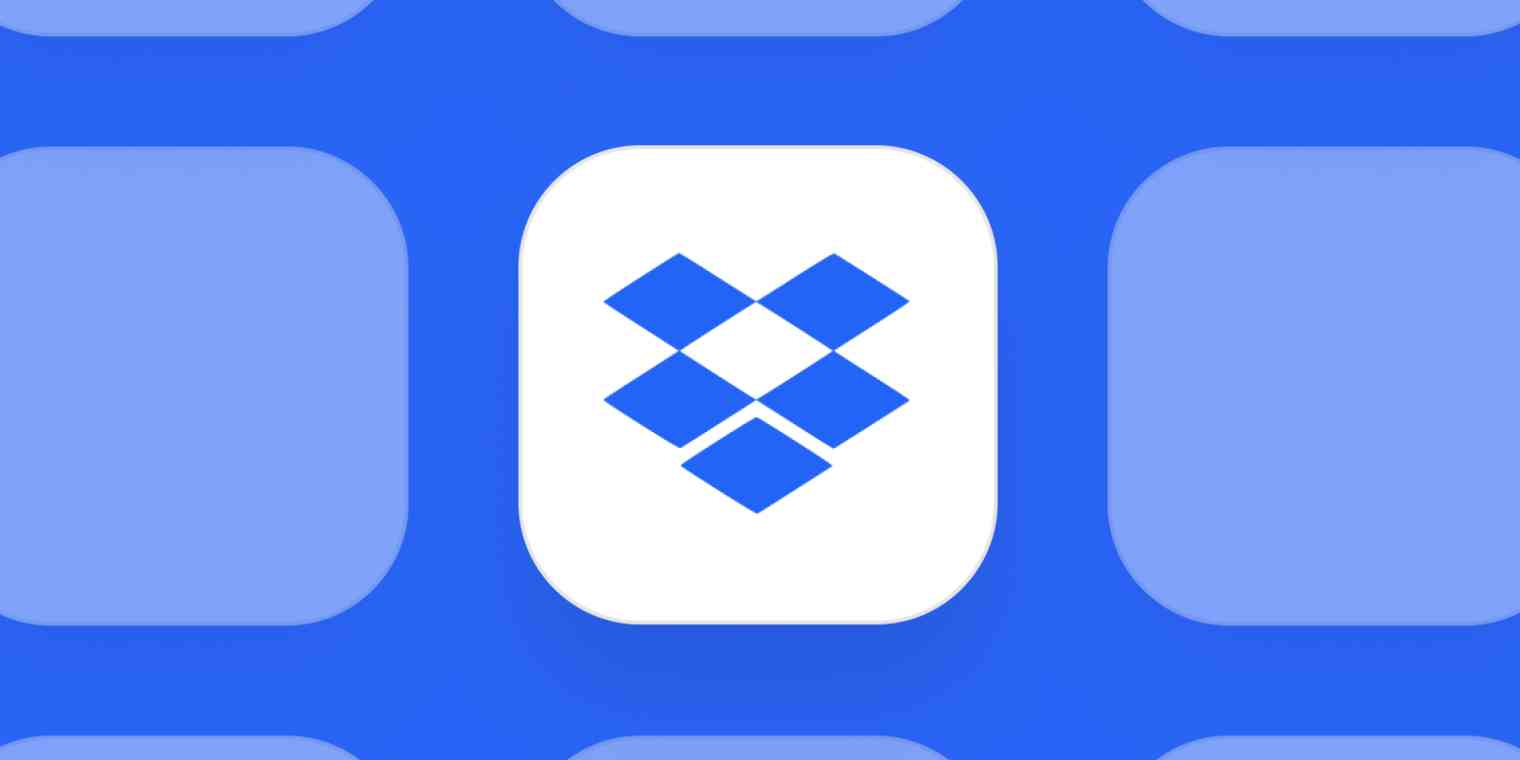حذف Dropbox از مک کمی پیچیده تر از حذف برنامه های معمولی است. ده ها موضوع در انجمن Dropbox در مورد حذف نصب Dropbox وجود دارد. مثلا:
سعی کردم برنامه Dropbox را از مک خود حذف کنم، اما این پیغام خطایی را به من داد که میگوید «مورد «Dropbox» نمیتواند به سطل زباله منتقل شود زیرا برخی از افزونههای آن در حال استفاده هستند.
من Dropbox را در مک بوک ایر خود حذف کرده ام. با این حال، من هنوز همه فایل های Dropbox را در مک یاب می بینم. آیا می توانم این فایل ها را حذف کنم؟ آیا این فایل ها را از حساب Dropbox من حذف می کند؟
برای پاسخ به این سوالات، این پست قصد معرفی دارد روش صحیح حذف Dropbox از مک ، و چه چیزی بیشتر، یک راه آسان برای حذف Dropbox و فایل های آن با یک کلیک
مراحل حذف کامل Dropbox از مک
مرحله 1. مک خود را از حساب Dropbox خود جدا کنید
وقتی پیوند Mac خود را از حساب Dropbox خود جدا می کنید، فایل ها و پوشه های حساب شما دیگر با پوشه Dropbox در Mac شما همگام سازی نمی شوند. برای لغو پیوند مک:
Dropbox را باز کنید، روی آن کلیک کنید نماد چرخ دنده > اولویت ها > حساب را انتخاب کنید پیوند این Dropbox را لغو کنید .
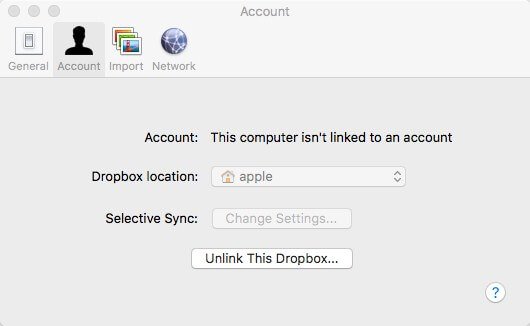
مرحله 2. از Dropbox خارج شوید
اگر نمیخواهید خطای «برخی از افزونههای آن در حال استفاده هستند» را ببینید، این یک گام مهم است.
Dropbox را باز کنید و روی نماد چرخ دنده کلیک کنید. سپس انتخاب کنید از دراپ باکس خارج شوید .
اگر Dropbox یخ زده است، می توانید به خدمات رفاهی > نظارت بر فعالیت و فرآیند Dropbox را خاتمه دهید.
مرحله 3. برنامه Dropbox را به سطل زباله بکشید
سپس می توانید Dropbox را از پوشه Application به سطل زباله حذف کنید. و برنامه Dropbox را در سطل زباله حذف کنید.
مرحله 4. فایل های موجود در پوشه Dropbox را حذف کنید
پوشه Dropbox را در مک خود پیدا کنید و برای انتقال پوشه به سطل زباله کلیک راست کنید. با این کار فایل های Dropbox محلی شما حذف می شود. ولی تو می توانی همچنان به فایل های موجود در حساب Dropbox خود دسترسی داشته باشید اگر آنها را با حساب همگام سازی کرده اید.
مرحله 5. منوی متنی Dropbox را حذف کنید:
- مطبوعات Shift+Command+G برای باز کردن پنجره “Go to the folderâ€. تایپ /کتابخانه و برای یافتن پوشه Library وارد کنید.
- پوشه DropboxHelperTools را پیدا و حذف کنید.

مرحله 6. فایل های برنامه Dropbox را حذف کنید
همچنین، هنوز برخی از فایلهای برنامه باقی ماندهاند، مانند حافظه پنهان، تنظیمات برگزیده، فایلهای گزارش. ممکن است بخواهید آنها را حذف کنید تا فضا آزاد شود.
در پنجره “Go to the Folderâ€، وارد کنید ~/.dropbox و روی کلید بازگشت کلیک کنید. تمام فایل های موجود در پوشه را انتخاب کرده و حذف کنید.
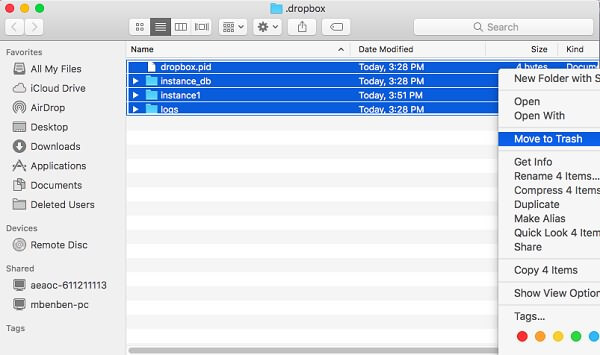
اکنون برنامه، فایلها و تنظیمات Dropbox را به طور کامل از مک خود حذف کردهاید.
مراحل ساده برای حذف کامل Dropbox از مک
اگر حذف دستی Dropbox را از مک خیلی مشکل میدانید، میتوانید از حذف نصب برنامه Mac برای ساده کردن کارها استفاده کنید.
MobePas Mac Cleaner برنامه ای است که می تواند یک برنامه و فایل های برنامه آن را حذف کنید با یک کلیک با ویژگی Uninstaller آن، می توانید فرآیند را ساده کرده و در سه مرحله Dropbox را حذف کنید.
مرحله 1. MobePas Mac Cleaner را دانلود کنید.
گام 2. مک خود را از حساب Dropbox خود جدا کنید.
مرحله 3. MobePas Mac Cleaner را در مک راه اندازی کنید. وارد حذف نصب . کلیک اسکن کنید برای اسکن کردن همه برنامه های موجود در مک خود.

مرحله 4. Dropbox را در نوار جستجو تایپ کنید تا برنامه و فایل های مرتبط با آن ظاهر شود. تیک اپلیکیشن و فایل های آن را بزنید. اصابت تمیز .

مرحله 5. فرآیند تمیز کردن ظرف چند ثانیه انجام می شود.

اگر در مورد حذف Dropbox از مک خود سؤالی دارید، لطفاً آنها را به ایمیل ما ارسال کنید یا نظرات خود را در زیر بنویسید.